| 1 |
施設予約トップメニューから「施設から見る」ボタンをクリックします。
|
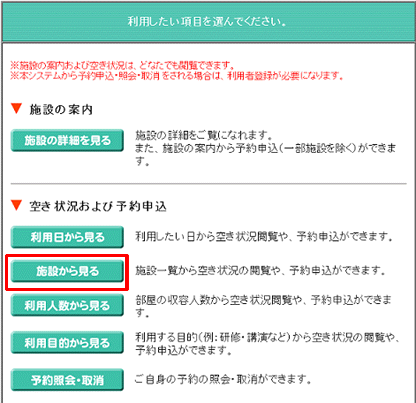
|
|
| 2 |
施設情報一覧画面が表示されます。「空き状況を閲覧したい施設」をクリックします。
|
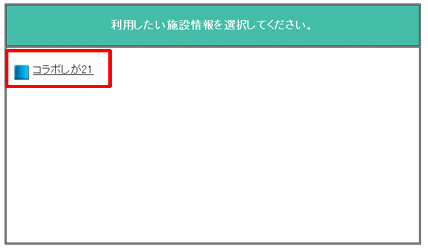
|
|
| 3 |
選択した施設情報の施設が表示されます。
「空き状況を閲覧したい施設」を
クリックします。
|
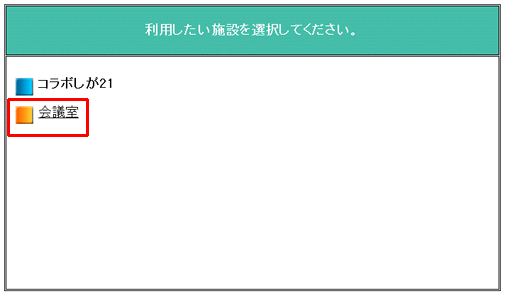
|
|
| 4 |
施設空き情報(一か月)画面が表示されます。
「空き状況を閲覧したい日付の利用時間帯」をクリックします。
|
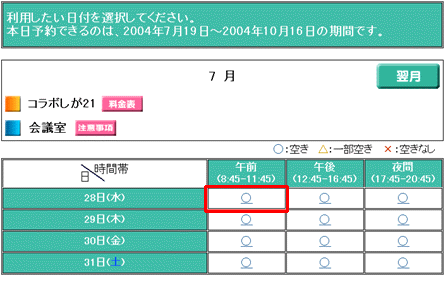
|
|
| 5 |
設備空き状況画面が表示されます。「予約したい設備の時間帯」をクリックします。
|
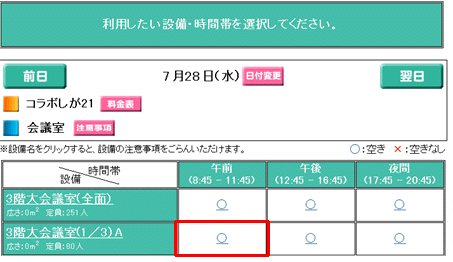
|
|
| 6 |
ログインしていない場合はログイン画面が表示されます。
利用者登録番号、パスワードを入力して「ログイン」ボタンをクリックします。
※「キャンセル」ボタンをクリックすると設備空き状況画面に戻ります。
|
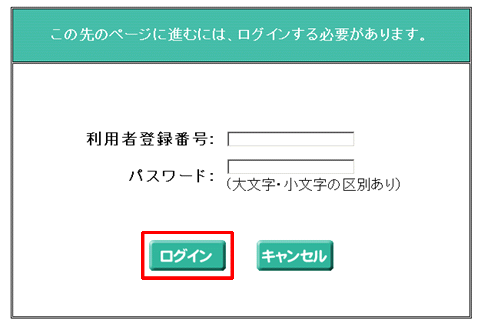
|
|
| 7 |
利用目的一覧が表示されます。「利用目的」をクリックします。
|
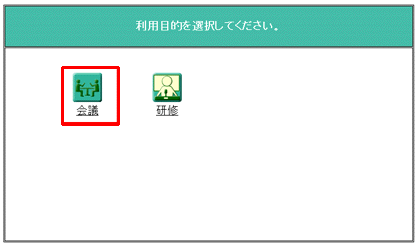
|
|
| 8 |
予約申込入力画面が表示されます。利用時間帯を選択し、「予約する」ボタンを
クリックします。
※案内板に表示する内容を「案内板表示名」に入力することができます。
※「キャンセル」ボタンをクリックすると設備空き状況画面に戻ります。
|
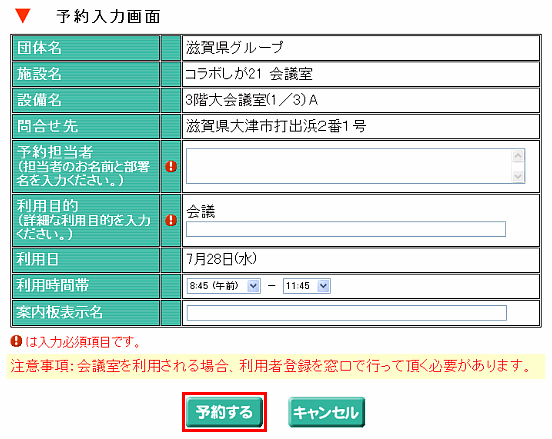
|
|
| 9 |
予約申込入力確認画面が表示されます。
表示された内容でよければ、「はい」ボタンをクリックします。
※「いいえ」ボタンをクリックすると予約申込入力画面に戻ります。
|
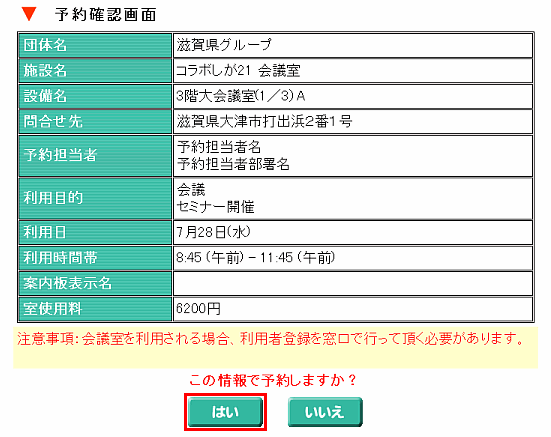
|
|
| 10 |
予約申込入力受付完了通知画面が表示されます。
※「施設予約トップメニューに戻る」ボタンをクリックすると施設予約トップメニューに
戻ります。
※「空き状況に戻る」ボタンをクリックすると設備空き状況画面に戻ります。
|
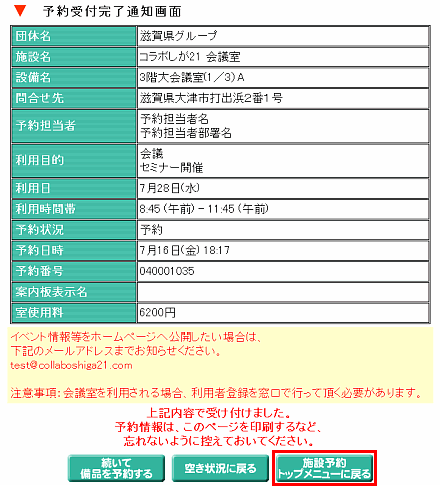
|
|
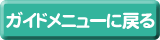
|